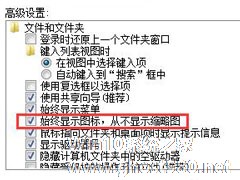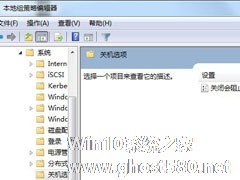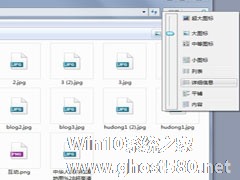-
Win7旗舰版无法预览图片怎么办?Win7预览图片的设置方法
- 时间:2024-05-03 01:57:28
大家好,今天Win10系统之家小编给大家分享「Win7旗舰版无法预览图片怎么办?Win7预览图片的设置方法」的知识,如果能碰巧解决你现在面临的问题,记得收藏本站或分享给你的好友们哟~,现在开始吧!
生活办公过程当中电脑会保留一些图案,因为Win7系统有预览属性,可以直接在窗口内查看,无需运行看图软件,这样方便我们判断图片内容属性。但是有部分用户反映,无法预览图片,看到的是图片的格式图标,这个问题要如何解决?这个通常是设置上出现了问题,下面小编就跟大家分享一下Win7旗舰版无法预览图片的解决方法。
详细如下:
1、我们点击文件夹左上角的组织,在弹出的下拉菜单中我们选择文件夹和搜索选项。
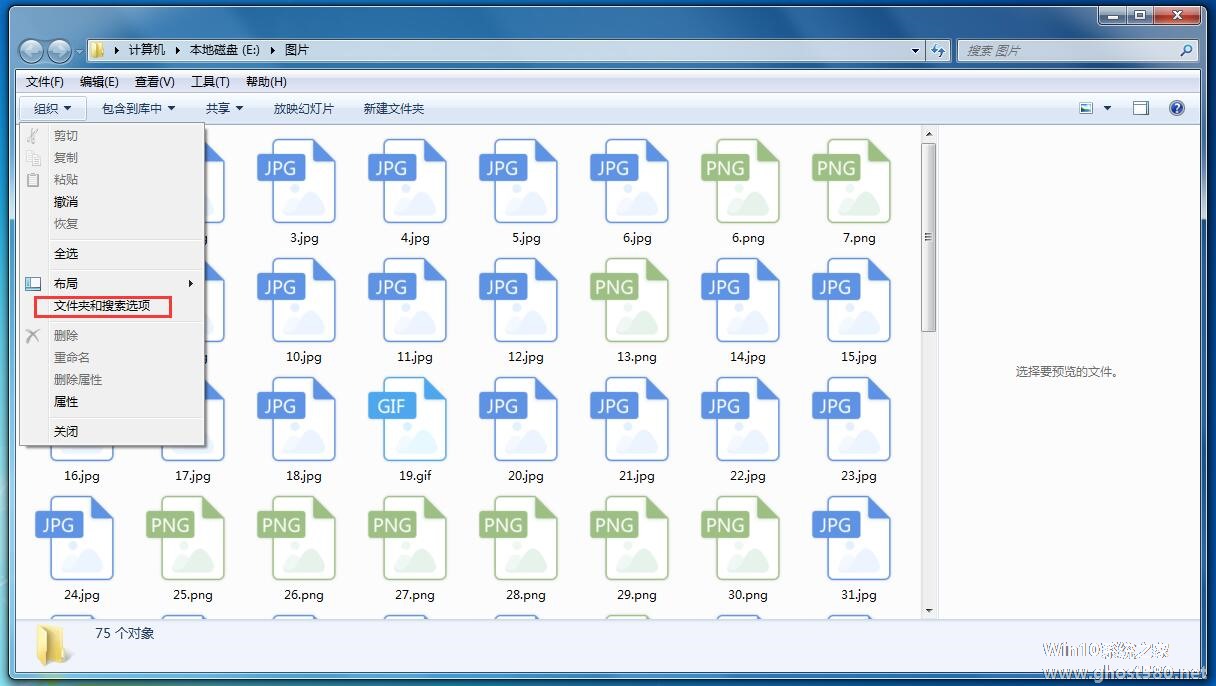
2、选择文件夹和搜索选项之后会弹出文件夹选项对话框,可以对文件夹的一些参数进行设置,主要有常规、查看和搜索三种类型,这里我们选择查看。
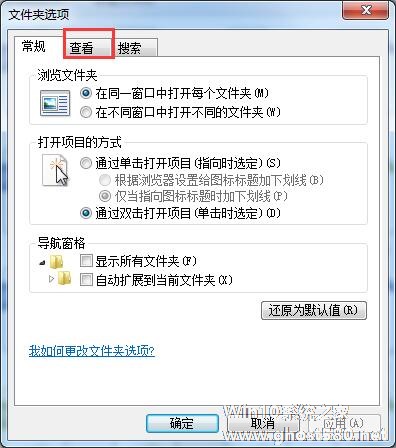
3、在查看标签,我们在高级设置里找到始终显示图标,从不显示缩略图这个选项。我们看到现在这个选项是勾选了的,所以不会显示缩略图,也就是预览了。
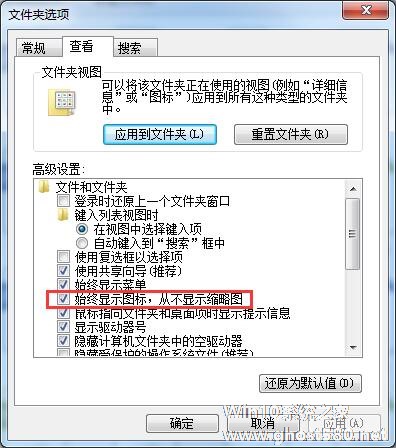
4、我们将始终显示图标,从不显示缩略图这个选项前面的复选框取消勾选,然后确定。返回文件夹之后我们就可以看到图片已经有预览了。
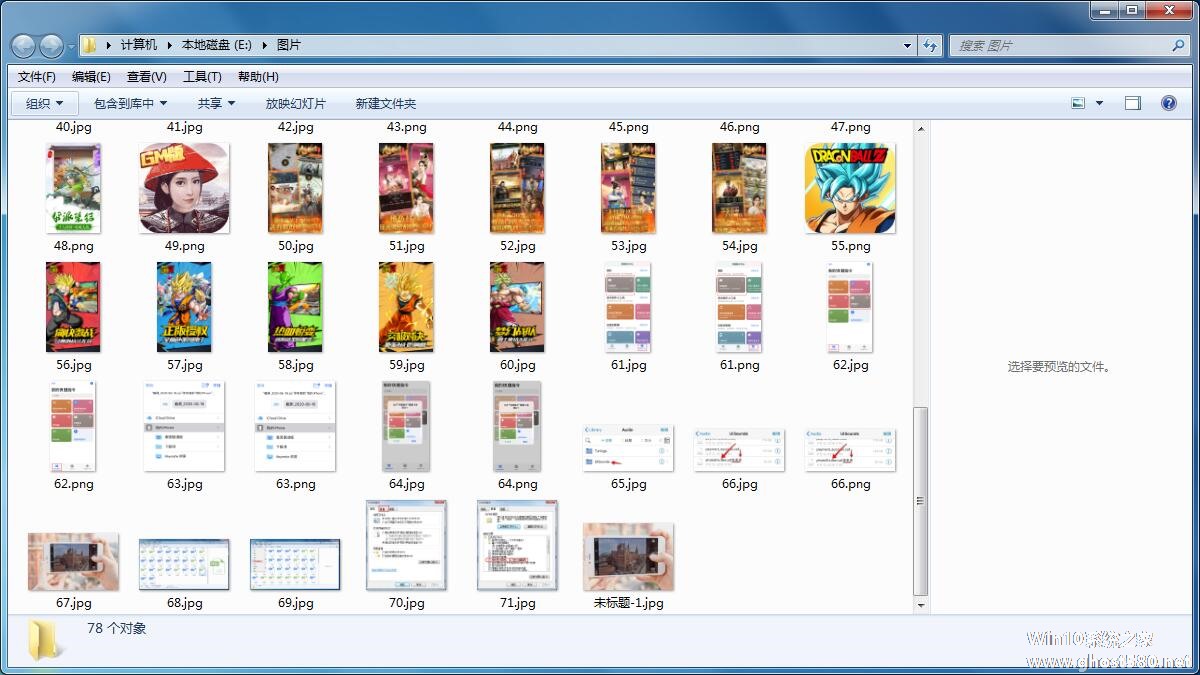
5、当然,我们也可以直接在控制面板中找文件夹选项,然后进文件夹选项进行上述设置。
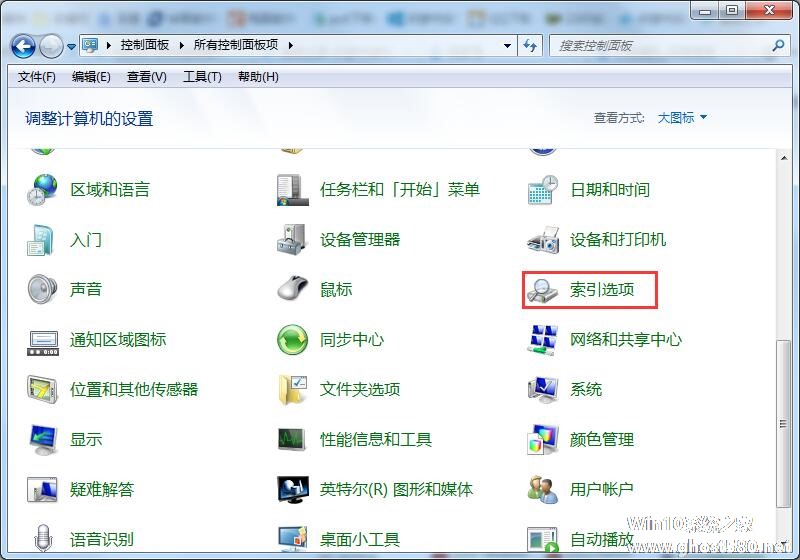
以上就是Win7旗舰版无法预览图片的修复方法,是不是很简单,遇到相同问题的话可以参照操作。
以上就是关于「Win7旗舰版无法预览图片怎么办?Win7预览图片的设置方法」的全部内容,本文讲解到这里啦,希望对大家有所帮助。如果你还想了解更多这方面的信息,记得收藏关注本站~
『本♀文来♀源Win10系统之家Www.gHosT580.neT!』
相关文章
-
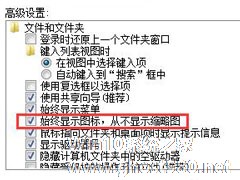
Win7旗舰版无法预览图片怎么办?Win7预览图片的设置方法
生活办公过程当中电脑会保留一些图案,因为Win7系统有预览属性,可以直接在窗口内查看,无需运行看图软件,这样方便我们判断图片内容属性。但是有部分用户反映,无法预览图片,看到的是图片的格式图标,这个问题要如何解决?这个通常是设置上出现了问题,下面小编就跟大家分享一下Win7旗舰版无法预览图片的解决方法。
详细如下:
1、我们点击文件夹左上角的组织,在弹出的下拉菜... -
 windwos7系统图片无法预览怎么办呢?很多用户对此还不是很清楚,小编这里就给大家带来有关windwos7系统图片无法预览怎么办的回答,希望能够对大家有所帮助。Win7图片无法预览怎么办?1、首先,右键点击“计算机”,菜单栏选择...
windwos7系统图片无法预览怎么办呢?很多用户对此还不是很清楚,小编这里就给大家带来有关windwos7系统图片无法预览怎么办的回答,希望能够对大家有所帮助。Win7图片无法预览怎么办?1、首先,右键点击“计算机”,菜单栏选择... -
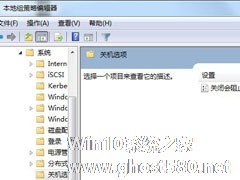
Win7旗舰版关不了机怎么办?教你方法轻松解决Win7无法关机问题
每当我们使用完Win7电脑后,会选择关闭电脑,减少消耗,延长电脑的使用寿命。但是有时候点击关闭电脑时,一直无法正常关机,即使屏幕黑屏了,也可以听到机箱内运行的声音,这是什么原因导致的?直接拔掉电源又会损害电脑,要如何处理?别着急,下面小编就教个方法帮你解决Win7无法关机的问题。方法如下
1、“win+r”打开运行窗口;
2、在窗口内输入“gpedit.msc... -
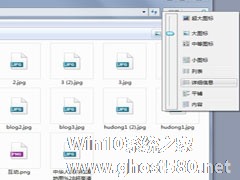
在win7系统里,正常情况下我们要浏览图片的时候,会发现win7的图片只显示图标,不显示预览图。如果我们要在一堆图片中找到想要的一张就得一张一张的打开查看,很麻烦。怎样才能让win7图片也像xp图片显示预览图呢?
解决方案:
打开计算机—》组织—》文件夹和搜索选项—》查看(tab标签)—》去掉”始终显示图标,不显示缩略图”的对勾;图解如...